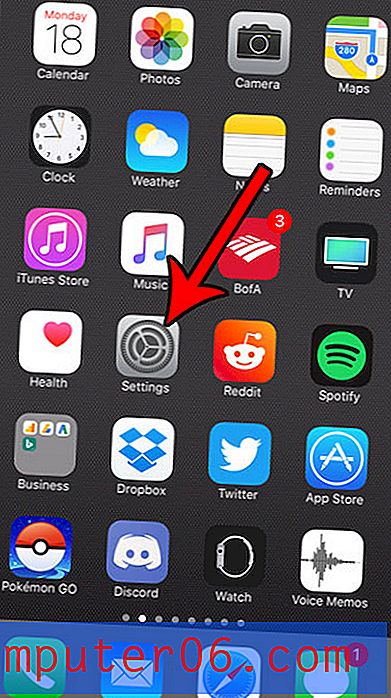Word 2013에서 페이지 번호를 매기는 방법
비즈니스에서 사용하기 위해 긴 문서를 작성하든 학교에서 과제를 완료하든 관계없이 해당 논문을 읽는 사람이 자신이 어떤 페이지에 있는지 알 수 있어야합니다. 대부분의 경우이 페이지 번호는 과제를위한 필수 조건이므로 추가하는 방법을 알아야합니다. 운 좋게도 Word 2013은이 문제를 간단하게 만들며 언제든지 페이지 번호를 문서에 추가 할 수 있습니다.
Word 2013에서 페이지 번호를 추가하는 방법
페이지 번호를 배치 할 위치에 대한 몇 가지 옵션이 있으며 아래 단계에서 페이지 번호를 많이 볼 수 있습니다. 그러나 페이지 오른쪽 상단에 페이지 번호를 추가하는 데 중점을 둘 것입니다. 필요에 따라 다른 위치가 결정되면 해당 옵션을 대신 선택할 수 있습니다.
1 단계 : Word 2013에서 문서를 엽니 다.
2 단계 : 창의 맨 위에있는 삽입 탭을 클릭하십시오.

3 단계 : 창의 머리글 및 바닥 글 섹션에서 페이지 번호 아이콘을 클릭하십시오.
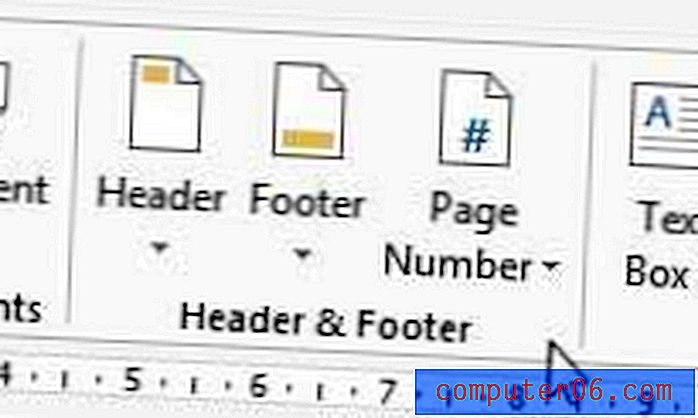
4 단계 : 페이지 번호를 삽입 할 페이지 부분을 선택한 다음 해당 위치에서 번호를 표시 할 지역을 선택하십시오. 앞에서 언급했듯이 페이지 상단 옵션을 선택하고 오른쪽에 숫자를 배치하도록 선택합니다.
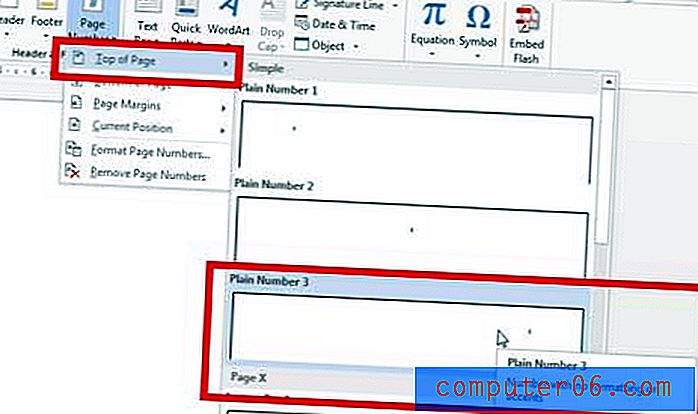
그러면 방금 선택한 문서 섹션에있게됩니다. 문서 본문 내부를 두 번 클릭하여 문서 편집으로 돌아갈 수 있습니다. 이제 페이지 번호가 각 페이지에 표시됩니다.
첫 번째 또는 제목 페이지에 번호를 매기 지 않도록 페이지 번호를 편집 할 수도 있습니다. 방법을 알아 보려면 여기를 클릭하십시오.